Stiahnite si ovládač pre Canon MF4410.
Inštalácia nového multifunkčného zariadenia je pomerne náročná úloha, najmä pre neskúsených používateľov. Samotný scanner ani tlačiareň nebudú fungovať, je potrebné inštalovať špecializované ovládače. V tomto článku vám vysvetlíme, ako ich načítať a inštalovať do zariadenia MF4410 od spoločnosti Canon.
obsah
Inštalácia ovládačov pre zariadenie MF4410
Ak nemáte disk s originálnym softvérom, pomocou ktorého výrobcovia pomerne často distribuujú ovládače na svoje zariadenie, odporúčame použiť iné vyhľadávacie zdroje. To je dobrá a niekedy najlepšia alternatíva, pretože na internete môžete stiahnuť najnovšiu verziu súborov.
Metóda 1: oficiálny portál spoločnosti Canon
Oficiálne webové stránky výrobcov obsahujú špeciálnu sekciu technickej podpory, v ktorej sú vystavení vodiči pre súčasné a zastarané zariadenia. Preto je tu prvá vec, ktorú hľadáte, je softvér.
Prejdite na oficiálnu webovú lokalitu spoločnosti Canon
- Otvorte domovskú stránku spoločnosti Canon.
- Prejdite do sekcie "Podpora" a potom do časti "Ovládače" .
- V nasledujúcom kroku zadajte názov zariadenia MFP do vyhľadávacieho panela. Výsledok sa zobrazuje pomocou odkazov i-SENSYS, to je požadovaný model zariadenia MFP.
- Zobrazí sa stránka s výsledkami vyhľadávania. Systém automaticky určuje verziu používaného operačného systému, ale pomocou príslušnej voľby môžete vybrať inú možnosť. Kliknutím na tlačidlo "Stiahnuť" sa začne sťahovať ovládač.
- Pred priamym prevzatím musíte akceptovať podmienky odmietnutia zodpovednosti.
- Ak chcete nainštalovať ovládač, otvorte stiahnutý inštalátor. Po rozbalení dočasných súborov sa zobrazí uvítacie okno, kliknite na tlačidlo "Ďalej" .
- Prijímame zmluvné podmienky.
- Nastavte spôsob pripojenia - v našom prípade je káblová (USB).
- Potom, čo budete musieť počkať na dokončenie inštalačného procesu.
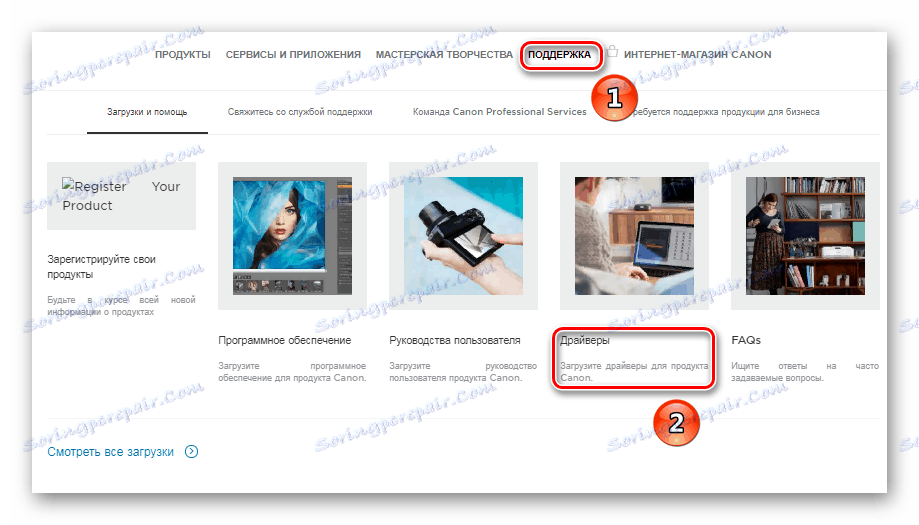
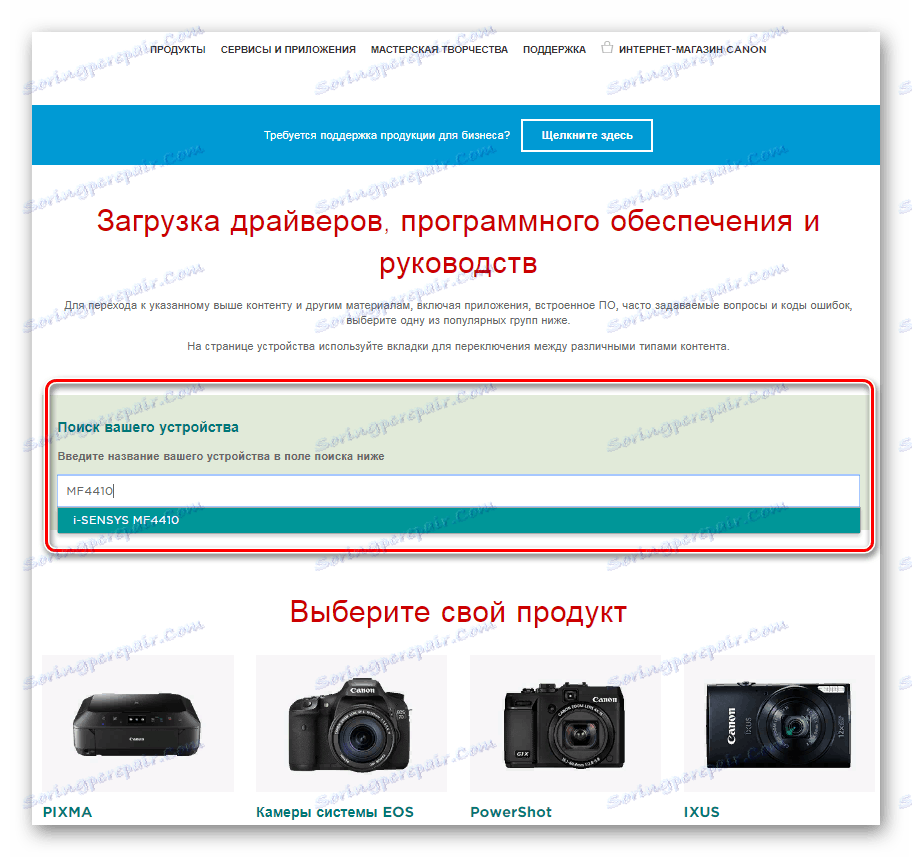
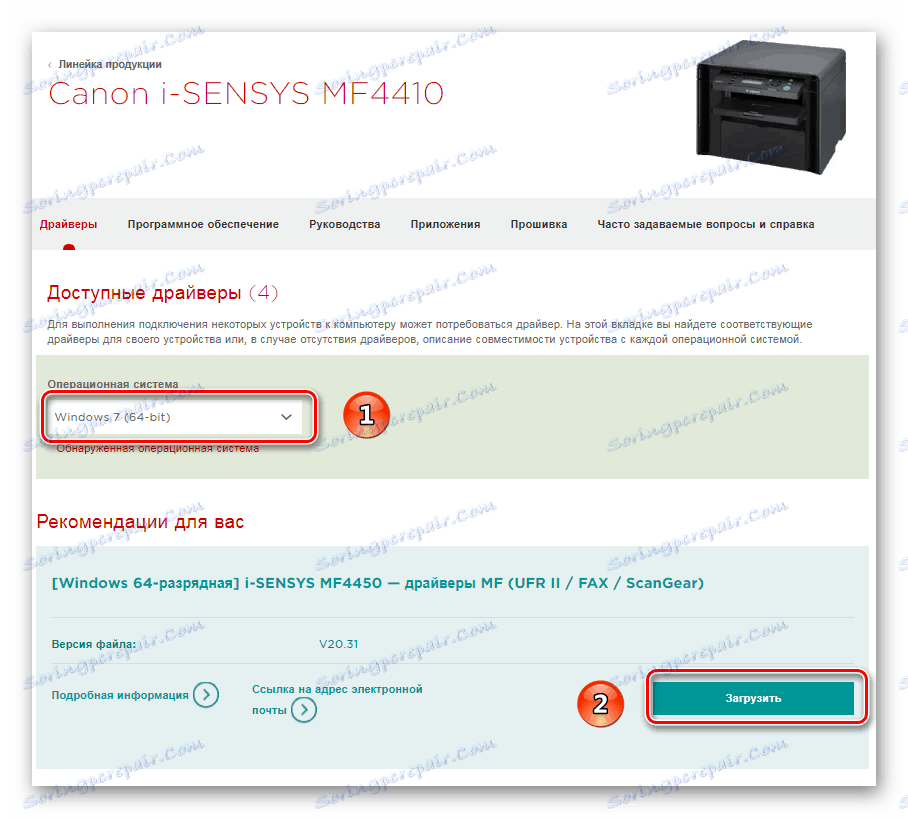
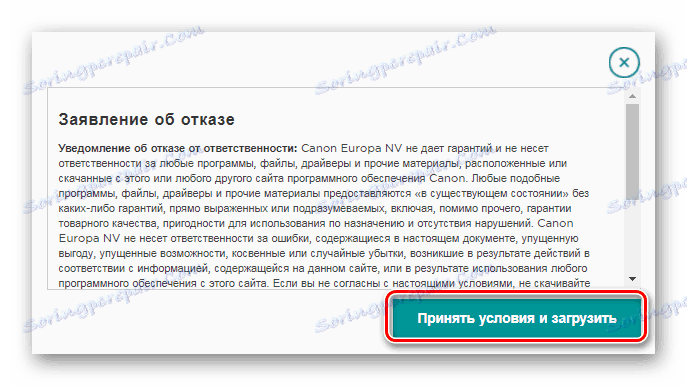
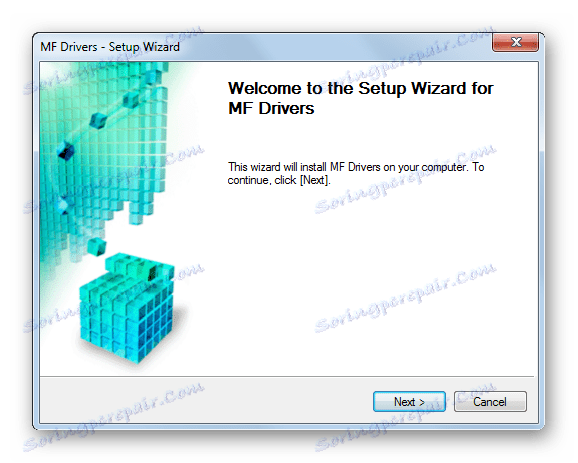
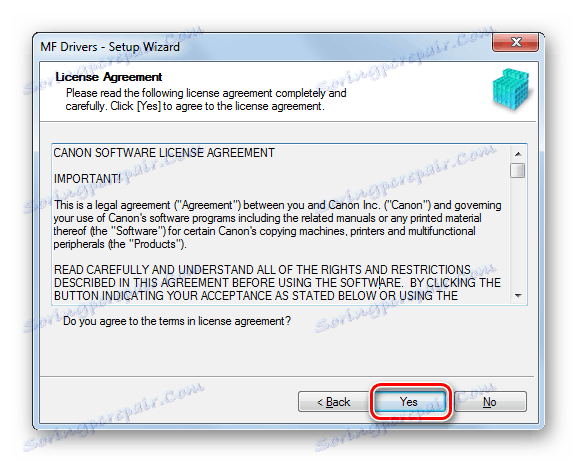
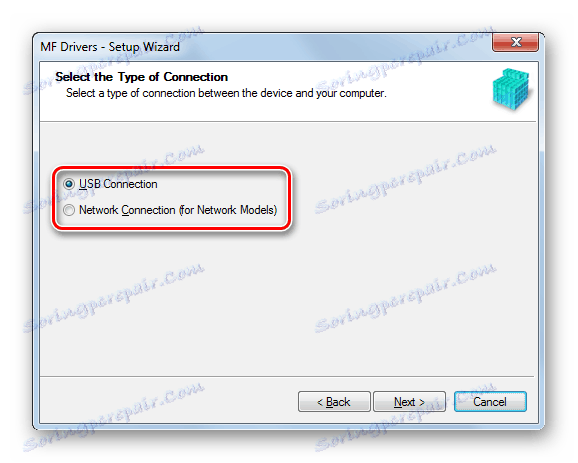
Metóda 2: Pomocný softvér na inštaláciu ovládačov
Môžete urýchliť proces vyhľadávania ovládačov pomocou špeciálnych programov, ktoré analyzujú pripojený hardvér a vyhľadávajú príslušný softvér. Väčšina týchto aplikácií pracuje s databázou uloženou na vzdialenom serveri, takže samotná distribúcia je malá a vyžaduje internetové pripojenie. Niektorí z nich majú vlastný súbor ovládačov, čo výrazne ovplyvňuje jeho veľkosť. Zoznam takýchto softvérov môžete zobraziť kliknutím na odkaz nižšie.
Ďalšie podrobnosti: Najlepší softvér na inštaláciu ovládačov
Z najpopulárnejších a najdôležitejších chcete zvýrazniť Riešenie Driverpack a DriverMax , Obaja zástupcovia majú rozsiahly zoznam softvéru, ktorý umožňuje užívateľovi ľahko nainštalovať ovládač pre uvažované multifunkčné zariadenie a okrem iného aj pre iné zariadenia (samozrejme, ak je to žiaduce).
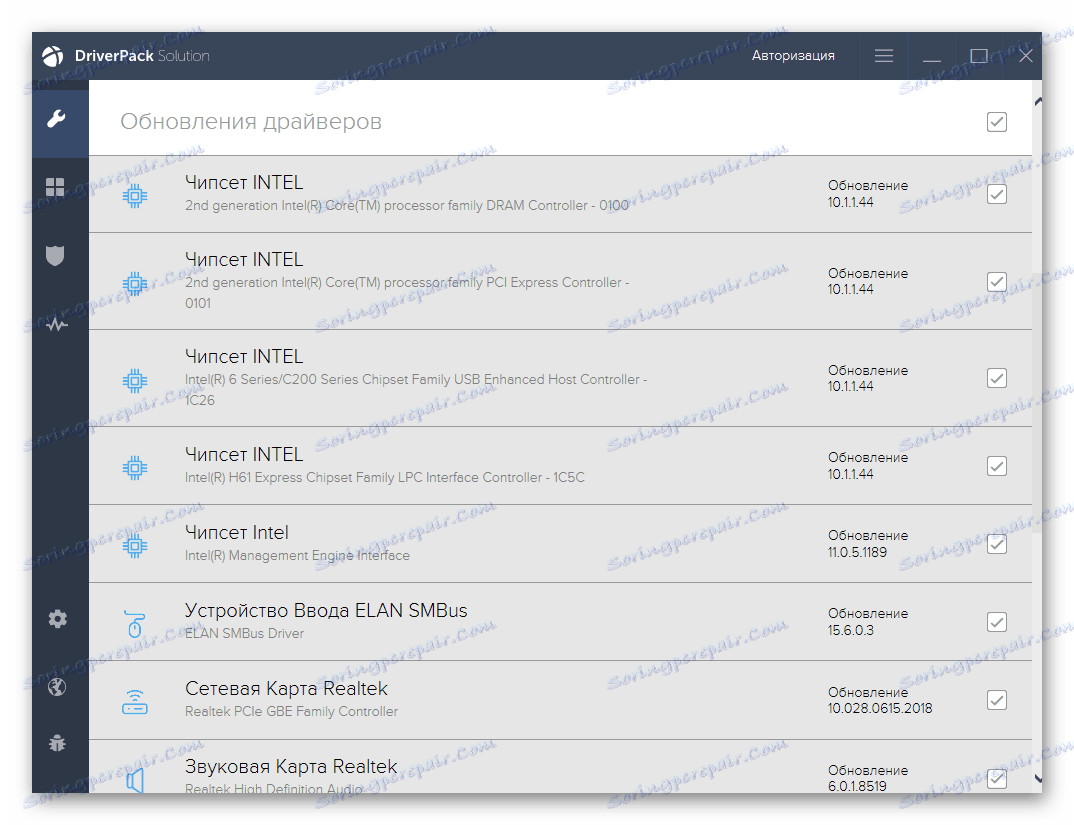
Pozri tiež: Ako aktualizovať ovládače v počítači pomocou riešenia DriverPack
Metóda 3: ID zariadenia
Po prepustení z potrubia dostane každé zariadenie svoje vlastné identifikačné číslo. Pomocou špeciálnych služieb na vyhľadanie ovládačov podľa identifikátora rýchlo nájdete potrebný softvér. Pre predmetný Canon v tomto článku je tento kód nasledovný:
USBPRINTCanonMF4400_SeriesDD09
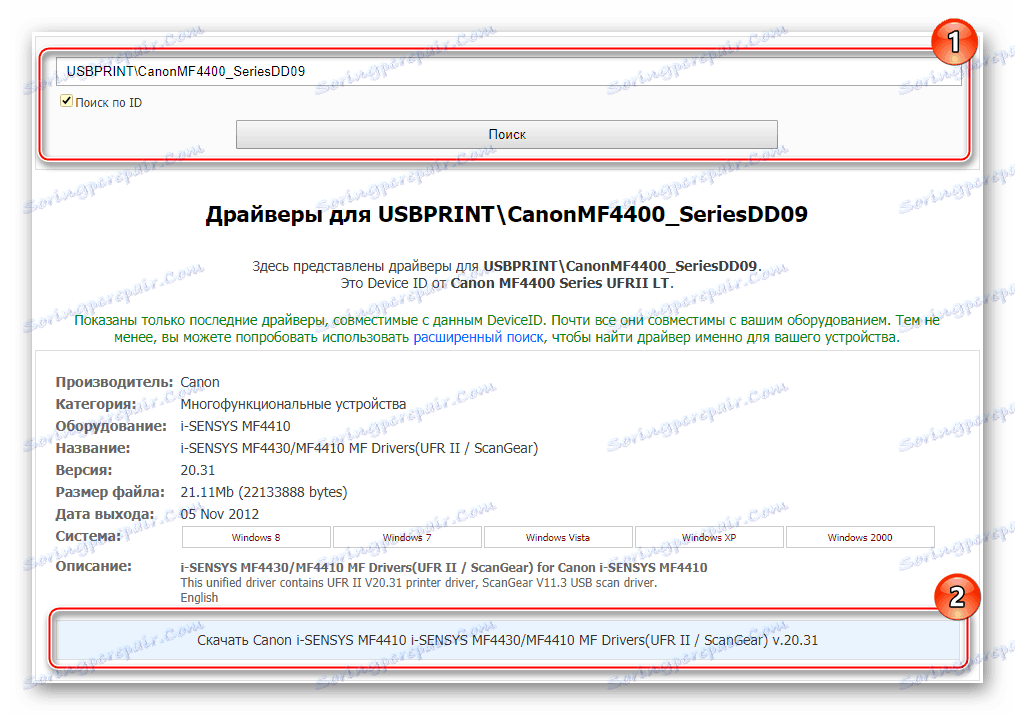
V materiáli na nižšie uvedenom odkazu nájdete podrobné informácie o vyhľadávaní a sťahovaní softvéru pomocou tohto identifikátora.
Ďalšie podrobnosti: Vyhľadajte ovládače podľa ID hardvéru
Metóda 4: Štandardný nástroj Windows
Univerzálny spôsob, ako vyriešiť problém so skenermi a ovládačmi tlačiarne, je ručné pripojenie multifunkčného zariadenia cez zabudované funkcie systému Windows. Systém dokáže samostatne nájsť základnú verziu softvéru, ale nevie, ako prevziať celý balík s vlastným nástrojom - na to budete musieť odkazovať na vyššie uvedené metódy. Takže poďme analyzovať spôsob inštalácie štandardného ovládača pomocou funkcie OS:
- V ponuke "Štart" otvorte položku "Zariadenia a tlačiarne" .
- Otvorí sa okno, na ktorom je zobrazené všetko zariadenie pripojené k počítaču. Ako vidíte, chýba potreba tlačiarne, takže vyberieme funkciu "Pridať tlačiareň" .
- V našom príklade sa používa zariadenie pripojené cez USB, preto vyberte "Pridať lokálnu tlačiareň" .
- Parametre nasledujúceho okna zostanú nezmenené, kliknite na tlačidlo "Ďalej".
- Potom vyberte výrobcu a model zariadenia tak, aby systém automaticky nainštaloval ovládač. V našom prípade musíte vybrať možnosť "Canon MF4400 Series UFRII LT" .
- Posledná fáza - zadajte názov nového zariadenia.
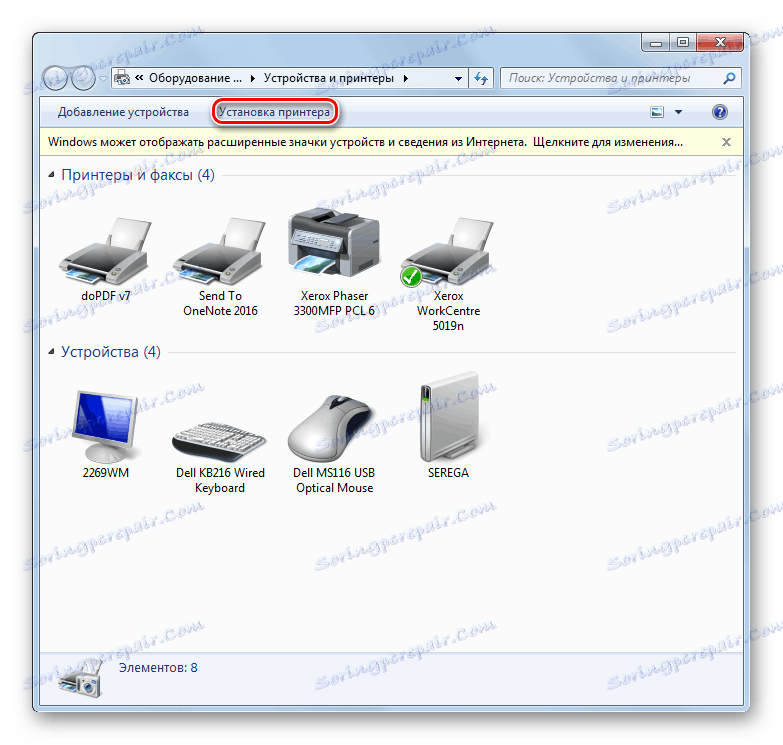

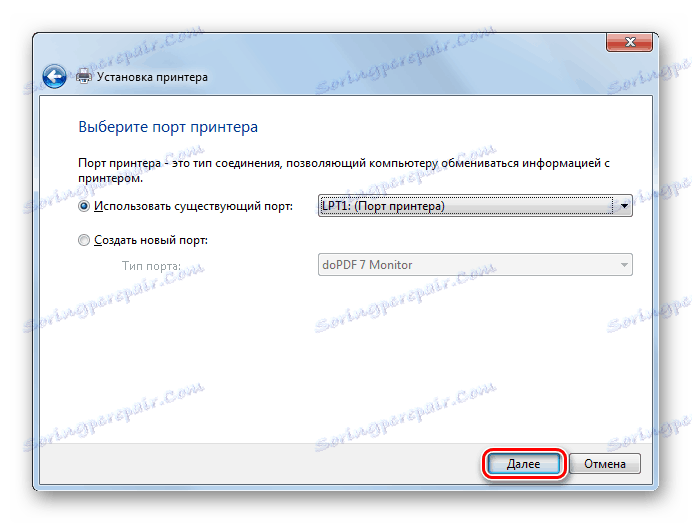

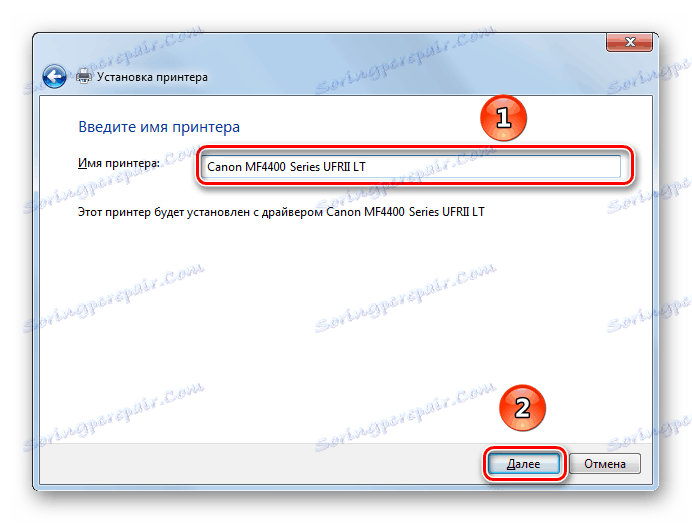
Demontovali sme všetky možné spôsoby inštalácie ovládačov pre zariadenie MFP. Opätovná inštalácia systémového softvéru bude potrebná po preinštalovaní systému Windows alebo v prípade problémov s ovládačom. Keďže zariadenie nie je nové, nemali by ste čakať na aktualizácie nástroja Canon.